
開啟開課系統後,螢幕出現的是登入畫面:
開 課 系 統
操 作 手 冊
國立中正大學
開排選課系統開發小組
中華民國八十八年四月
目錄2.1開啟開課系統
2.2進入開課系統
2.3功能選單
2.4新增當學期開課科目
2.5修改及刪除當學期已開科目
2.6查詢當學期已開科目
2.7列印當學期已開科目
2.8離開開課系統
3注意事項
中正大學開課系統是一個在全球資訊網(WWW)上操作的系統,使用者可以透過瀏覽器
(如Netscape, MSIE等)輸入當學期擬開科目的資料,包括了新增、修改、刪除、查詢、
以及列印等動作。因此,使用者的電腦至少必須配備瀏覽器應用程式。
本系統是全新設計的第二版,與之前所使用的第一版開課系統大同小異,但使用方法
與第一版仍有若干不同處。在瀏覽器選擇上建議以Netscape 4.x以上版本
使用者可以依照以下兩種方式開啟開課系統:
(1)中正大學開課系統的網址(URL)是 : http://kiki.ccu.edu.tw/


使用者可以連上這個網址,選擇「開排選課系統」直接開啟本系統
(2)使用者也可以由中正大學全球資訊網 : http://www.ccu.edu.tw/
選擇「網路資源」,「本校網路資源」後再選擇「開課系統」

開啟開課系統後,螢幕出現的是登入畫面:
使用者請依照下列程序進入開課系統:
(1). 在「系別」欄內選擇使用者所在的系所別。(不用再選年級及研究所)
(2). 在「密碼」欄內填寫密碼。
(3). 若填選的資料正確, 按「資料填寫完畢」按鈕, 進入功能選單。
(4). 若填選的資料有誤, 可按「重新填寫資料」按鈕, 重新選填。
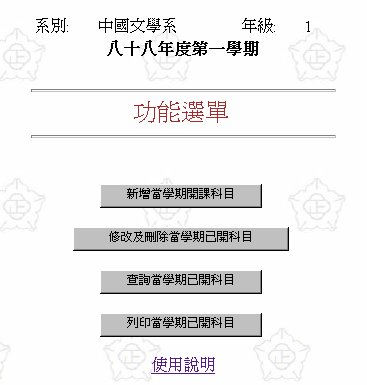
使用者在登入畫面成功後, 螢幕會出現功能選單:
畫面的上方是使用者登入的系所名稱、年級、以及目前開課的年度學期。畫面中間是
開排課的功能選項, 分別是:
(1). 新增當學期開課科目
(2). 修改及刪除當學期已開科目
(3). 查詢當學期已開科目
(4). 列印當學期已開科目
最後是使用說明, 連結到本操作手冊。
以下將對四項功能選項做說明.
本功能的第一個畫面讓使用者選擇開課科目。
畫面上方有四個年級選擇按鈕; 畫面左邊的選項欄「歷史開課資料」列出當學期之前已開過的舊科目供選擇;右邊的文字欄「本學期開課科目」列出當學期已經開過的科目( 此欄位只是列出科目,不必填選) 。
(1). 新增科目:
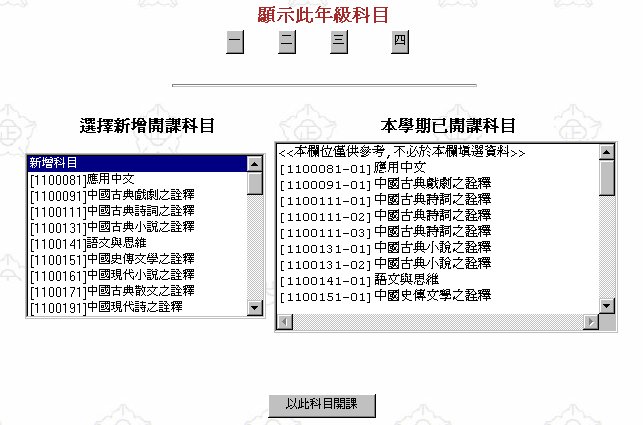
開課可由當學期之前已開過的舊科目(歷史科目)選擇,或新增以前未曾開過的新科目。點選「新增科目」按鈕可新增未曾開過的新科目,到下一頁填寫科目詳細資料,不必再在本頁填寫其他欄位。
(2). 選擇年級:
當使用者第一次進入此畫面時,系統預設是在一年級。若要選擇刪除或修改其它年級的科目,請點選「顯示此年級科目」之下的年級按鈕。
(3). 開舊科目:
若要開的科目是當學期之前已開過的舊科目,可在左邊「歷史開課資料」選擇欄內選擇要開的科目,再按畫面最下面的「以此科目開課」按鈕。
(4). 填寫科目詳細資料:
選擇了要開的科目後,接下來畫面會列出該科目所有的詳細資料,供使用者選填。

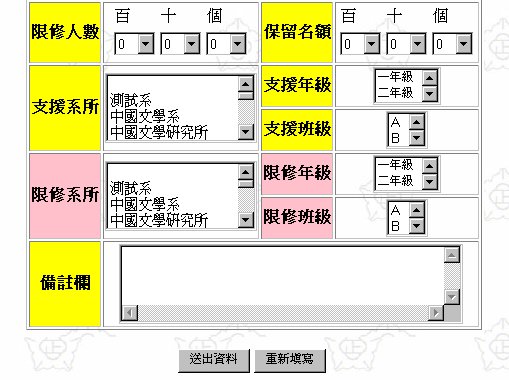
選填欄位可分為上半部的科目基本資料,以及下半部的備註資料,列舉如下:
Ÿ 上課時間:以功課表形式表示,上課時間的總數必須與後面「上課時數」符合。
Ÿ 開課年級:該科目所在之年級。
Ÿ 班別:該科目的班別。
Ÿ
授課教師:要填寫此欄位請點選「新增任課教師」按鈕,瀏覽器會出現另外
一個小視窗,依系所分類列出教師姓名,使用者可先選擇系所,再在教師選項
內選擇教師,最後按「確定送出」按鈕,主視窗的授課教師欄就會出現該教師。
若該科目有一名以上的授課教師,可再次選擇教師,並再按「確定送出」按鈕。
若要清除授課教師名單,可點選「重置」按鈕。

Ÿ 時數:該科目授課時數。此欄必須與功課表中時數總合相符。
Ÿ 學分:該科目學分數。
Ÿ 必修/選修/通識:該科目開課屬性。
Ÿ 上課教室:該科目上課教室。
Ÿ
篩選原則:若該科目無限修名額,請選擇「不需篩選」;若該科目有限修名額,
依篩選原則可選擇一次篩選或二次篩選。
Ÿ 限修人數:請依百、十、個位填寫該科目限修的人數。
Ÿ 保留名額:在限修篩選中保留本系生的名額人數。
Ÿ 支援系所/年級/班級:該科目所支援的系所、年級、及班級。本欄位可複選。
Ÿ 限修系所/年級/班級:限制不可修該科的系所、年級、及班級。本欄位也可複選。
Ÿ
備註欄:除了以上限制外,可在此欄位內填寫其他文字敘述的備註。但系統並
不為此備註做任何檢查。
填寫完科目詳細資料後,請按「送出資料」按鈕,系統將對資料做檢查
(如:上課時數與功課表時間總數比較),若資料並無嚴重錯誤,則將剛
才填寫資料列出,請使用者再次確認。在確認無誤後,請按「確認
以此科目開課」按鈕,等畫面出現開課完成的訊息後,開課才算完成。
本畫面列出當學期已開科目列表, 讓使用者選擇科目刪除或修改。
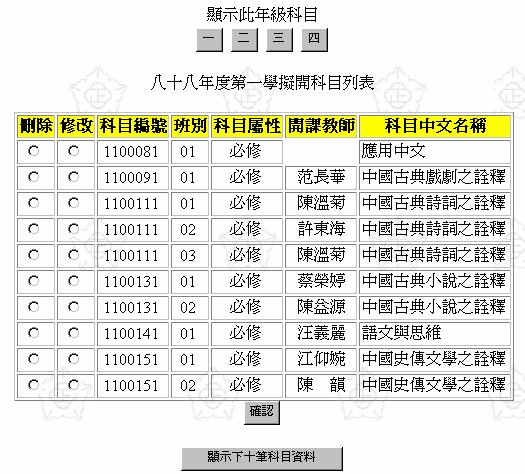
(1).選擇年級:
同「2.3新增當學期開課科目」。
(2). 選擇刪除或修改科目:
若該系所在該年級已開科目超過十筆, 系統將自動分頁, 畫面最下方會有「顯
示下十筆科目資料」或/和「顯示下十筆科目資料」的按鈕供使用者選擇。
選擇要刪除或修改某科目後,請點選「確認」按鈕,進入下一畫面。修改的畫
面同新增當學期科目的畫面,但某些欄位 (如科目代碼等) 依規定是不可修改的。
(3). 確認畫面:
為避免使用者不小心刪除或修改到科目資料,不管是修改或是刪除的畫面,都
有一個確認的畫面作為最後的確定。請注意: 只有在按下最後的「確定刪除」
或「確認修改科目資料」按鈕後,科目資料才真正被刪除或修改。
本畫面列出當學期已開科目列表, 供使用者查詢科目詳細資料。
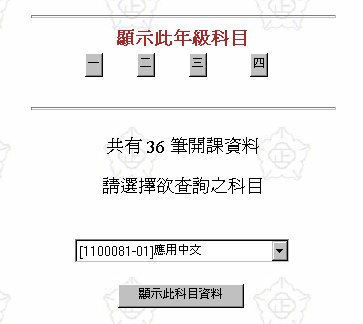
(1).選擇年級:
同「2.3新增當學期開課科目」。
(2). 選擇欲查詢的科目:
表中列出開年級已開當學期科目,請選擇欲查詢的科目。
(3). 顯示此科目資料:
按下「顯示此科目資料」按鈕後,畫面將列出該科目詳細資料。

本畫面列出當學期已開科目列表,供使用者列印及核對。
(1). 選擇年級:
同2.3「新增當學期開課科目」。
(2). 列印:
請選擇瀏覽器的列印選項,將本畫面列印下來。因欄位寬度的關係,列印時請設定印表機為
A4大小紙張橫印。
進入開課系統,作業完畢後,請務必要將瀏覽器視窗關閉,以免帳號被入侵。
1. 使用Netscape在送出資料時,可能會出現一標題為Security Information之對話框,
請選擇Continue繼續。
2. 請儘量使用系統畫面上的連結,勿使用瀏覽器所附的「上一頁Back」以及「下一頁
Forword」功能,否則可能導致科目資料錯誤。
3. 本系統之佈告欄在輸入密碼的登入畫面中,請隨時注意本系統公告事項。
4. 於功能選單畫面中可下載本操作手冊之最新版本,此線上之操作手冊將依系統之更動隨時更新。
在開排課作業期間,若使用者有任何有關開課系統的問題與建議,可與下列電算中心人員聯絡:
電算中心管理資訊組
陳伯榆
電話分機:4303